Ερώτηση
Θέμα: Πώς μπορώ να απεγκαταστήσω το Ask Toolbar;
Εγκατέστησα κατά λάθος το Ask Toolbar αφού προσπάθησα να κλείσω το αναδυόμενο παράθυρο "Προσθήκη επέκτασης για έξοδο". Πώς μπορώ να απαλλαγώ από αυτό το κακόβουλο λογισμικό τώρα;
Λυμένη απάντηση
Το Ask Toolbar είναι μια ύποπτη επέκταση προγράμματος περιήγησης, την οποία οι ειδικοί στην ασφάλεια στον κυβερνοχώρο αναγνωρίζουν ως κακόβουλο λογισμικό. Το διαδικτυακό εργαλείο αναζήτησης είναι ένα ευρέως διαδεδομένο δυνητικά ανεπιθύμητο πρόγραμμα το οποίο οι χρήστες εγκαθιστούν συχνά εν αγνοία τους μαζί με δωρεάν λογισμικό ή εφαρμογές κοινής χρήσης που κατεβαίνουν από το Διαδίκτυο. Μπορεί επίσης να ζητηθεί από τους χρήστες να εγκαταστήσουν αυτό το εργαλείο σε ορισμένους ιστότοπους χαμηλής φήμης. Ωστόσο, ανεξάρτητα από το πώς το κακόβουλο λογισμικό διεισδύει στους υπολογιστές των θυμάτων, μόλις μπει στο σύστημα, το παράσιτο αρχίζει να εκτελεί μια ποικιλία διαφορετικών μη εξουσιοδοτημένων δραστηριοτήτων. Αυτά μπορεί να περιλαμβάνουν:
- Αλλαγή της προεπιλεγμένης μηχανής αναζήτησης και της αρχικής σελίδας του μολυσμένου προγράμματος περιήγησης.
- Εμφάνιση αποτελεσμάτων αναζήτησης που δίνουν προτεραιότητα στο περιεχόμενο χορηγίας και όχι στη συνάφεια με τα ερωτήματα αναζήτησης.
- Ανακατεύθυνση των αναζητήσεων των χρηστών μέσω κακόβουλων τομέων.
- Δημιουργία συνθηκών για την είσοδο άλλου κακόβουλου λογισμικού στον μολυσμένο υπολογιστή.
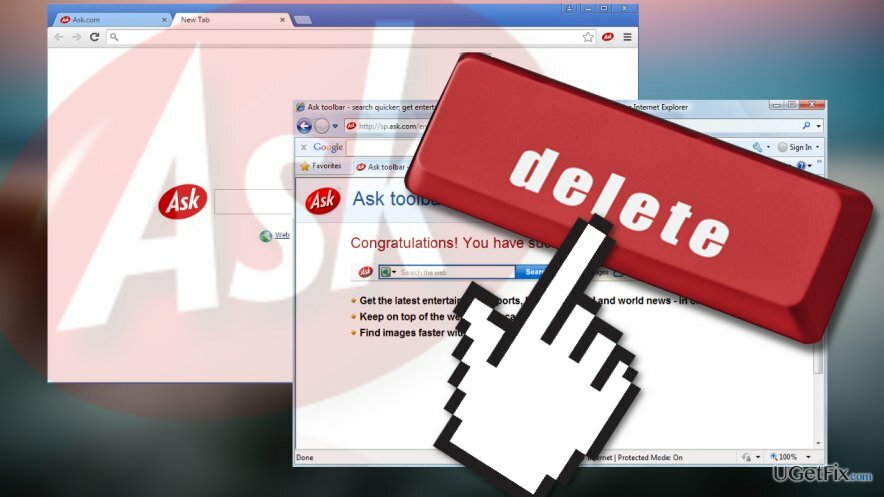
Όλη αυτή η επιπλέον δραστηριότητα στο πρόγραμμα περιήγησης οδηγεί φυσικά σε πιο αργή απόδοση του προγράμματος περιήγησης, σε διαφορετικές δυσλειτουργίες. Έτσι, οι χρήστες αρχίζουν γρήγορα να αισθάνονται απογοητευμένοι και ακόμη και ενοχλημένοι με την υπηρεσία αναζήτησης Ask και αρχίζουν να αναζητούν τρόπους για να απαλλαγούν από αυτήν.
Δυστυχώς, τα κακόβουλα πρόσθετα του προγράμματος περιήγησης έχουν σχεδιαστεί με τρόπο που θα εμποδίζουν τους χρήστες να τα εξαλείψουν εύκολα από τους υπολογιστές τους. Ενώ ορισμένες δυσάρεστες επεκτάσεις μπορούν να εξαλειφθούν απευθείας από το μενού του προγράμματος περιήγησης, άλλες είναι πιο επιθετικές και μπορεί να κρύβονται τα κακόβουλα στοιχεία τους σε όλο το σύστημα, έτσι ώστε η γραμμή εργαλείων να επιστρέψει στο πρόγραμμα περιήγησης την επόμενη φορά εκτοξεύτηκε. Λογισμικό όπως Reimage μπορεί να βοηθήσει στον εντοπισμό αυτών των στοιχείων και στην εξάλειψή τους από τον υπολογιστή, αλλά θα πρέπει ακόμα να ολοκληρώσετε τα βήματα ολοκλήρωσης, όπως η επαναφορά των προγραμμάτων περιήγησης ιστού μόνοι σας. Για να σας βοηθήσει με αυτό, η ομάδα της Ugetfix έχει ετοιμάσει τις παρακάτω οδηγίες.
Πώς να απεγκαταστήσετε το Ask Toolbar;
Για να απεγκαταστήσετε αυτά τα αρχεία, πρέπει να αγοράσετε την έκδοση με άδεια χρήσης Reimage Reimage απεγκατάσταση λογισμικού.
Διαφορετικά προγράμματα περιήγησης απαιτούν διαφορετικά βήματα εξάλειψης του Ask Toolbar. Ακόμα κι αν χρησιμοποιείτε μόνο Google Chrome ή Mozilla, φροντίστε να περάσετε από ΟΛΑ τα προγράμματα περιήγησης που είναι εγκατεστημένα στον υπολογιστή σας και να εξαλείψετε την ανεπιθύμητη επέκταση.
Κατάργηση Ask Toolbar από το Google Chrome:
- Ανοίξτε το πρόγραμμα περιήγησης Chrome
- Κάντε κλικ στο εικονίδιο μενού στην επάνω δεξιά γωνία της οθόνης και στο αναπτυσσόμενο μενού μεταβείτε στις "Ρυθμίσεις"
- Ανοίξτε τον κατάλογο "Επεκτάσεις" (μπορείτε επίσης να πληκτρολογήσετε chrome://extensions στη γραμμή URL απευθείας και να πατήσετε enter)
- Στη λίστα με τα εγκατεστημένα προγράμματα, αναζητήστε τα ‟Ρωτήστε, ‟Αναζήτηση Εφαρμογής ανά Ρωτ., "Γραμμή εργαλείων ερωτήσεων" και παρόμοια πρόσθετα
- Αφαιρέστε τα επιλεγμένα στοιχεία πατώντας το εικονίδιο του κάδου ανακύκλωσης δίπλα τους
Καταργήστε το Ask Toolbar από το Mozilla Firefox:
- Ανοίξτε το πρόγραμμα περιήγησης Firefox και μεταβείτε στο μενού του προγράμματος περιήγησης και επιλέξτε "Πρόσθετα"
- Κάντε κλικ στην επιλογή "Επεκτάσεις" στα αριστερά
- Αναζητήστε στοιχεία που σχετίζονται με το Ask και κάντε κλικ στο "Remove" δίπλα σε κάθε ανεπιθύμητη καταχώρηση
- Κάντε επανεκκίνηση του προγράμματος περιήγησης κάνοντας κλικ στο κουμπί "Επανεκκίνηση τώρα" στο επάνω τμήμα του παραθύρου
Αφαιρέστε το Ask Toolbar από τον Internet Explorer:
- Εκκινήστε τον Internet Explorer σας
- Στο μενού του προγράμματος περιήγησης επιλέξτε «Διαχείριση πρόσθετων».
- Μεταβείτε στην ενότητα "Γραμμές εργαλείων και επεκτάσεις" και αναζητήστε πρόσθετα που μπορεί να σχετίζονται με τις υπηρεσίες ερωτήσεων
- Επιλέξτε όλες τις ύποπτες καταχωρήσεις και κάντε κλικ στο «Απενεργοποίηση όλων». Θα βρείτε αυτό το κουμπί στην κάτω δεξιά γωνία της οθόνης.
Απαλλαγείτε από προγράμματα με ένα μόνο κλικ
Μπορείτε να απεγκαταστήσετε αυτό το πρόγραμμα με τη βοήθεια του οδηγού βήμα προς βήμα που σας παρουσιάζουν οι ειδικοί της ugetfix.com. Για να εξοικονομήσετε χρόνο, έχουμε επίσης επιλέξει εργαλεία που θα σας βοηθήσουν να εκτελέσετε αυτόματα αυτήν την εργασία. Εάν βιάζεστε ή εάν πιστεύετε ότι δεν είστε αρκετά έμπειροι για να απεγκαταστήσετε το πρόγραμμα μόνοι σας, μη διστάσετε να χρησιμοποιήσετε αυτές τις λύσεις:
Προσφορά
Κάν 'το τώρα!
Κατεβάστελογισμικό αφαίρεσηςΕυτυχία
Εγγύηση
Κάν 'το τώρα!
Κατεβάστελογισμικό αφαίρεσηςΕυτυχία
Εγγύηση
Εάν δεν καταφέρατε να απεγκαταστήσετε το πρόγραμμα χρησιμοποιώντας το Reimage, ενημερώστε την ομάδα υποστήριξής μας για τα προβλήματά σας. Φροντίστε να παρέχετε όσο το δυνατόν περισσότερες λεπτομέρειες. Παρακαλούμε, ενημερώστε μας όλες τις λεπτομέρειες που πιστεύετε ότι πρέπει να γνωρίζουμε για το πρόβλημά σας.
Αυτή η κατοχυρωμένη με δίπλωμα ευρεσιτεχνίας διαδικασία επισκευής χρησιμοποιεί μια βάση δεδομένων με 25 εκατομμύρια στοιχεία που μπορούν να αντικαταστήσουν οποιοδήποτε κατεστραμμένο ή λείπει αρχείο στον υπολογιστή του χρήστη.
Για να επισκευάσετε το κατεστραμμένο σύστημα, πρέπει να αγοράσετε την έκδοση με άδεια χρήσης Reimage εργαλείο αφαίρεσης κακόβουλου λογισμικού.

Αποκτήστε πρόσβαση σε περιεχόμενο βίντεο με γεωγραφικούς περιορισμούς με ένα VPN
Ιδιωτική πρόσβαση στο Διαδίκτυο είναι ένα VPN που μπορεί να αποτρέψει τον πάροχο υπηρεσιών Διαδικτύου σας, το κυβέρνηση, και τρίτα μέρη από την παρακολούθηση στο διαδίκτυο και σας επιτρέπουν να παραμείνετε εντελώς ανώνυμοι. Το λογισμικό παρέχει αποκλειστικούς διακομιστές για torrenting και streaming, διασφαλίζοντας τη βέλτιστη απόδοση και δεν σας επιβραδύνει. Μπορείτε επίσης να παρακάμψετε γεωγραφικούς περιορισμούς και να προβάλετε υπηρεσίες όπως Netflix, BBC, Disney+ και άλλες δημοφιλείς υπηρεσίες ροής χωρίς περιορισμούς, ανεξάρτητα από το πού βρίσκεστε.
Μην πληρώνετε τους δημιουργούς ransomware – χρησιμοποιήστε εναλλακτικές επιλογές ανάκτησης δεδομένων
Οι επιθέσεις κακόβουλου λογισμικού, ιδιαίτερα το ransomware, αποτελούν μακράν τον μεγαλύτερο κίνδυνο για τις φωτογραφίες, τα βίντεο, τα αρχεία της εργασίας ή του σχολείου σας. Δεδομένου ότι οι εγκληματίες του κυβερνοχώρου χρησιμοποιούν έναν ισχυρό αλγόριθμο κρυπτογράφησης για το κλείδωμα των δεδομένων, δεν μπορεί πλέον να χρησιμοποιηθεί έως ότου πληρωθούν λύτρα σε bitcoin. Αντί να πληρώνετε χάκερ, θα πρέπει πρώτα να προσπαθήσετε να χρησιμοποιήσετε εναλλακτική ανάκτηση μεθόδους που θα μπορούσαν να σας βοηθήσουν να ανακτήσετε τουλάχιστον ένα μέρος των χαμένων δεδομένων. Διαφορετικά, μπορεί να χάσετε και τα χρήματά σας, μαζί με τα αρχεία. Ένα από τα καλύτερα εργαλεία που θα μπορούσε να επαναφέρει τουλάχιστον μερικά από τα κρυπτογραφημένα αρχεία – Data Recovery Pro.